Dreamweaver CC教程:使用W3C验证程序验证文档
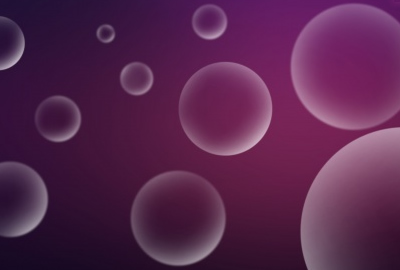
Dreamweaver CC教程:使用W3C验证程序验证文档
使用 W3C 验证程序验证文档
Dreamweaver 本身支持 W3C 验证程序,可帮助您创建符合标准的网页。W3C 验证程序可验证 HTML 和 XML 文档是否符合 HTML、XHTML 或 XML 标准。既可验证打开的文档,也可验证张贴到活动服务器上的文件。
使用验证后生成的报告来修复文件中的错误。
注意:
在 Dreamweaver 的首选参数中,您可以指定验证您的文档时必须参照的解析程序。当无法自动检测到 DOCTYPE 时,此首选参数将用作回退设置。
1、选择“窗口”>“结果”>“验证”以打开“验证”面板。此面板将会显示验证结果。
2、选择“文件”>“验证”>“当前文档 (W3C)”。
对于实时文档,Dreamweaver 验证由浏览器收到的代码。在浏览器中单击右键,然后选择查看源代码的选项后,显示此代码。在验证使用 PHP、JSP 等的动态页面时,验证实时文档尤其有用。
只有在所验证页面的 URL 以 http 开头时,才会启用“验证实时文档”选项。
1、选择“窗口”>“结果”>“验证”以打开“验证”面板。此面板将会显示验证结果。
2、单击“实时视图”。
3、选择“文件”>“验证”>“实时文档 (W3C)”。
对于实时文档,双击 W3C 验证面板中的错误时,将打开一个单独的窗口。该窗口中显示由浏览器生成的代码,并突出显示有错的行。
1、选择“窗口”>“结果”>“验证”以打开“验证”面板。
2、在“W3C 验证”面板中,单击“W3C 验证”(播放)图标。选择“设置”。
3、如果尚未显式指定文档的 DOCTYPE,则选择一种用于验证的 DOCTYPE。
4、如果不想显示错误和警告,请清除这些选项。
5、如果要删除已使用“W3C 验证”面板隐藏的任何警告或错误,请单击“管理”。删除警告和错误时,如果在“W3C 验证”面板中选择“显示全部”,则不显示这些警告和错误。
6、如果不想在开始验证时显示“W3C 验证程序通知”对话框,则选择“不显示 W3C 验证程序通知对话框”。
验证完成后,“W3C 验证”面板中将显示验证报告。
有关错误或警告的详细信息,请选择“W3C 验证”面板中的错误/警告。单击“更多信息”。 若要将报告保存为 XML 文件,请单击“保存报告”。 若要以 HTML 形式查看整个报告,请单击“浏览报告”。HTML 报告提供错误和警告的完整列表以及摘要。 若要跳转至代码中含有错误的位置,请在“W3C 验证”面板中选择该错误。单击“选项”按钮,然后选择“转到行”。 若要隐藏错误/警告,请选择该错误/警告。单击“选项”按钮,然后选择“隐藏错误”。 若要查看所有错误和警告(包括隐藏的错误),请单击“选项”按钮。选择“显示全部”。不列出“首选参数”对话框中删除的任何隐藏的错误和警告。 若要清除“W3C 验证”面板中的所有结果,请单击“选项”按钮。选择“清除结果”。
相关内容

Dreamweaver CC教程:Dreamweaver 支持的编程语言
Dreamweaver CC教程:Dreamweaver 支持的编程语言,编程语言,支...

Dreamweaver CC教程:正则表达式
Dreamweaver CC教程:正则表达式,正则表达式,搜索,换行符,教程,...

Dreamweaver CC教程:设置代码外观
Dreamweaver CC教程:设置代码外观,设置,选项,缩进,教程,视图,...

Dreamweaver CC教程:默认在代码视图中打开文件
Dreamweaver CC教程:默认在代码视图中打开文件,默认,视图,打开...

Dreamweaver CC教程:设置代码改写首选参数
Dreamweaver CC教程:设置代码改写首选参数,设置,参数,标签,选...

Dreamweaver CC教程:在Dreamweaver中处理代码
Dreamweaver CC教程:在Dreamweaver中处理代码,工作区,拆分,文...

Dreamweaver CC教程:服务器行为代码
Dreamweaver CC教程:服务器行为代码,服务器,教程,检测,显示,代...

Dreamweaver CC教程:缩进代码块
Dreamweaver CC教程:缩进代码块,代码块,缩进,教程,单位,选择,...

Dreamweaver CC教程:提取到变量
Dreamweaver CC教程:提取到变量,变量,教程,右键,选择,表达式,...

Dreamweaver CC教程:包装在Try Catch 中
Dreamweaver CC教程:包装在Try Catch 中,教程,光标,选择,代码...

Dreamweaver CC教程:转换为箭头函数
Dreamweaver CC教程:转换为箭头函数,函数,教程,结构,语句,参数...

Dreamweaver CC教程:转到JavaScript或VBScript
Dreamweaver CC教程:转到JavaScript或VBScript,转到,视图,单击...

Dreamweaver CC教程:设置代码提示首选参数
Dreamweaver CC教程:设置代码提示首选参数,设置,代码提示,参数...

Dreamweaver CC教程:创建 Getter/Setter
Dreamweaver CC教程:创建 Getter/Setter,光标,重构,表达式,教...

Dreamweaver CC教程:重构代码
Dreamweaver CC教程:重构代码,教程,函数,选项,重构,代码重构,...



